
WinCDR を起動します。
スタート – プログラム – WinCDR – WinCDR の順にクリックしていくと上のような画面になります。
「CD をバックアップする」をクリックします。

バックアップを取りたいCDをセットし、「書き込み」をクリックします

「はい」をクリックします
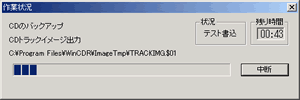
バックアップ CD からデータを読み込んでいます …
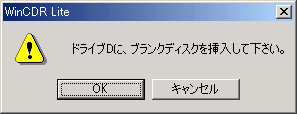
CD が自動的に排出されますので、ここで、新しい CD-R をセットします。
しばらくしたら「OK」をクリックします。
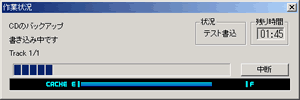
書き込みが始まります。

同じ内容の CD をもう一枚作成する時は「はい」をクリック。
これ以上同じ物を作らないときは「いいえ」をクリック
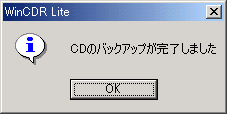
上で「いいえ」をクリックすると CD のバックアップが完了します。
スポンサードリンク